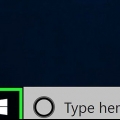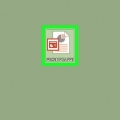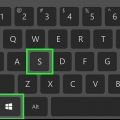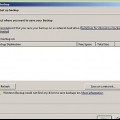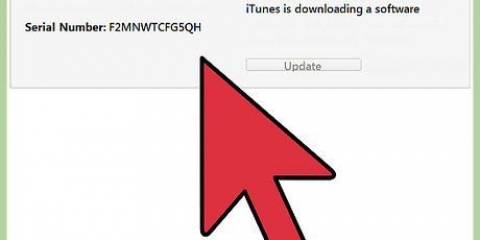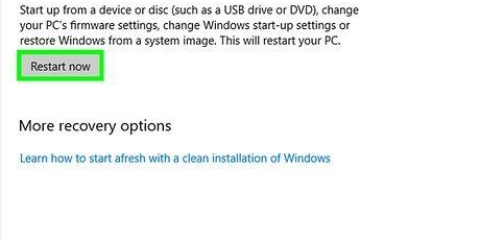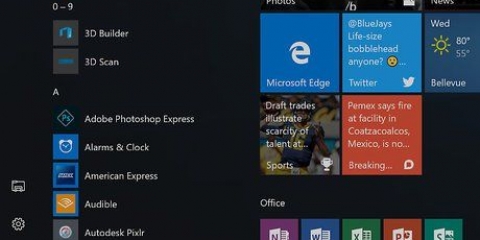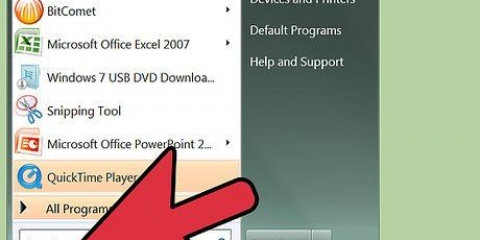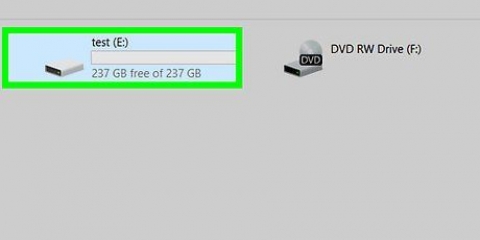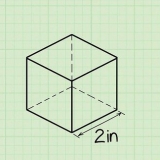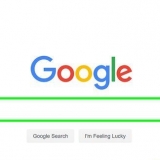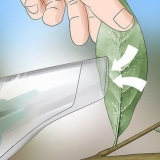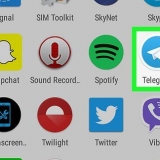`Collada (.dae)` Dit is die verstekformaat. 3D Studio (.3ds)` `FBX (.fbx)` "Motion Capture (.bv.)` Stanford (.ply)` Golffront (.obj)` `X3D Uitbreidbare 3D (.x3d/.wrl)` `Stl (.stl)` Skaalbare vektorgrafika (.svg)`








Voer modelle in na blender op 'n rekenaar of mac
Hierdie artikel sal jou leer hoe om 3D-modelle en -objekte van gestoorde lêers in te voer en by `n Blender-projek op `n rekenaar te voeg. Jy kan allerhande lêerformate in `n Blender-projek invoer of net een voorwerp vanaf `n versnitlêer invoer.
Trappe
Metode 1 van 2: Voer lêers in

1. Maak Blender op jou rekenaar oop. Blender se ikoon lyk soos `n blou kolletjie binne `n oranje sirkel met drie arms. Dit is in jou Start-kieslys op Windows of in die Applications-lêergids op Mac.

2. Klik op die spyskaart links bolêer. Dit is in Blender se kieslysbalk in die boonste linkerhoek. Dit sal `n aftrekkieslys na vore bring.

3. Beweeg jou muiswyser oorInvoer in die spyskaart. `n Subkieslys sal verskyn met `n lys van versoenbare lêerformate.

4. Kies die formaat van die lêer wat jy wil invoer. Dit sal Blender se verkenner oopmaak waar jy die lêer kan kies wat jy wil invoer. Alle formate hieronder word ondersteun:

5. Soek en kies die lêer wat jy wil invoer. Gebruik Blender se verkenner om jou lêer op te spoor, en klik dan op sy naam.

6. druk die knoppieInvoer. Hierdie knoppie is bo die "Kanselleer"-knoppie in die regter boonste hoek. Dit sal die geselekteerde lêer onmiddellik invoer en dit in Blender oopmaak.
Metode 2 van 2: Voer individuele voorwerpe in

1. Maak Blender op jou rekenaar oop. Blender se ikoon lyk soos `n blou kolletjie binne `n oranje sirkel met drie arms. Dit is in jou Start-kieslys op Windows of in die Applications-lêergids op Mac.

2. Klik op die spyskaart links bolêer. Dit is in Blender se kieslysbalk in die boonste linkerhoek. Dit sal `n aftrekkieslys na vore bring.

3. klik opOm aan te las in die Lêer-kieslys. Dit sal `n nuwe kieslyspaneel oopmaak wat jou toelaat om deur die lêers op jou rekenaar te blaai en die voorwerp te kies wat jy wil invoer.
Jy kan ook druk ⇧ Verskuiwing+F1 op jou sleutelbord. Jy kan ook toegang kry tot die Voeg-kieslys met hierdie kortpad op jou sleutelbord.

4. Soek en klik op die versnitlêer waaruit u wil invoer. Gebruik die verkenner in die Voeg-venster om jou versnitlêer op te spoor en klik daarop om die komponente te sien.

5. klik opVoorwerp. Jy sal `n lys van kategorieë van dinge wat daardie versnitlêer bevat, aangebied word. Hier kan jy alle voorwerpe in die Object-lêergids vind.

6. Kies die voorwerp wat jy wil invoer. Klik op die naam van die voorwerp in die Voeg-venster om dit te kies.

7. druk die knoppieLaai biblioteek. Hierdie knoppie is in die regter boonste hoek van die Voeg venster. Dit sal die geselekteerde voorwerp invoer en dit by jou huidige projek voeg.
Artikels oor die onderwerp "Voer modelle in na blender op 'n rekenaar of mac"
Оцените, пожалуйста статью
Soortgelyk
Gewilde